Optimale PC -Einstellungen für bekannte, um FPS zu steigern
- By Natalie
- May 01,2025
* Bewertet* steht als grafisches Meisterwerk und liefert ein visuell atemberaubendes und immersives Erlebnis. Es ist entscheidend, die atemberaubenden Bilder ohne Ausfall der Leistung zu schätzen, ohne die Leistung zu optimieren. Hier finden Sie eine detaillierte Anleitung zu den besten Einstellungen für * bekannter * auf dem PC, um die perfekte Balance zwischen atemberaubenden Grafiken und reibungslosen Gameplay zu erreichen.
Verständnis der Systemanforderungen von Avowed
Bevor Sie bestimmte Einstellungen einstellen, ist es wichtig, dass Ihr PC den Anforderungen des Spiels entspricht. Hier sind die technischen Daten, die Sie überprüfen sollten:
Mindestspezifikationen:
- Betriebssystem: Windows 10/11
- Prozessor: Amd Ryzen 5 2600 oder Intel i5-8400
- Speicher: 16 GB RAM
- Grafik: AMD RX 5700, NVIDIA GTX 1070 oder Intel Arc A580
- DirectX: Version 12
- Speicher: 75 GB verfügbarer Platz
Empfohlene Spezifikationen:
- Betriebssystem: Windows 10/11
- Prozessor: AMD Ryzen 5 5600x oder Intel i7-10700k
- Speicher: 16 GB RAM
- Grafik: AMD RX 6800 XT oder NVIDIA RTX 3080
- DirectX: Version 12
- Speicher: 75 GB verfügbarer Platz
Das Ausrichten Ihres Systems mit diesen Spezifikationen ist der erste Schritt, um eine optimale Leistung zu erzielen. Es gibt jedoch eine gewisse Flexibilität zwischen den minimalen und den empfohlenen Spezifikationen, sodass Sie das Spiel zu angemessenen Bildraten genießen können. Für höhere Auflösungen und hohe Aktualisierungsrate -Bildschirme ist ein leistungsstärkeres Setup erforderlich.
Stellen Sie bei Ihrem ersten Lauf des Spiels sicher, dass es Shader ohne Unterbrechungen für das beste Spielerlebnis erzeugt.
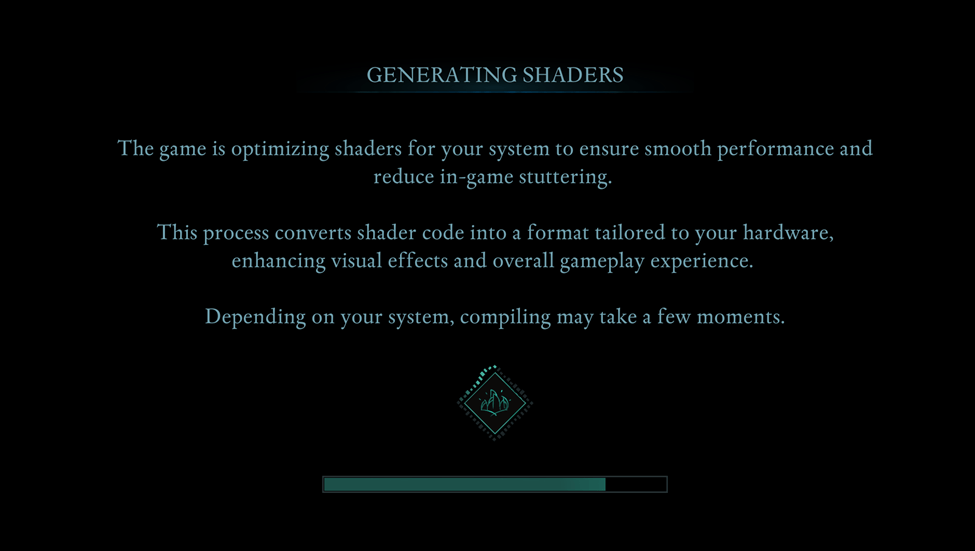 Screenshot vom Eskapisten gefangen genommen
Screenshot vom Eskapisten gefangen genommen
Optimierung der grundlegenden Grafikeinstellungen
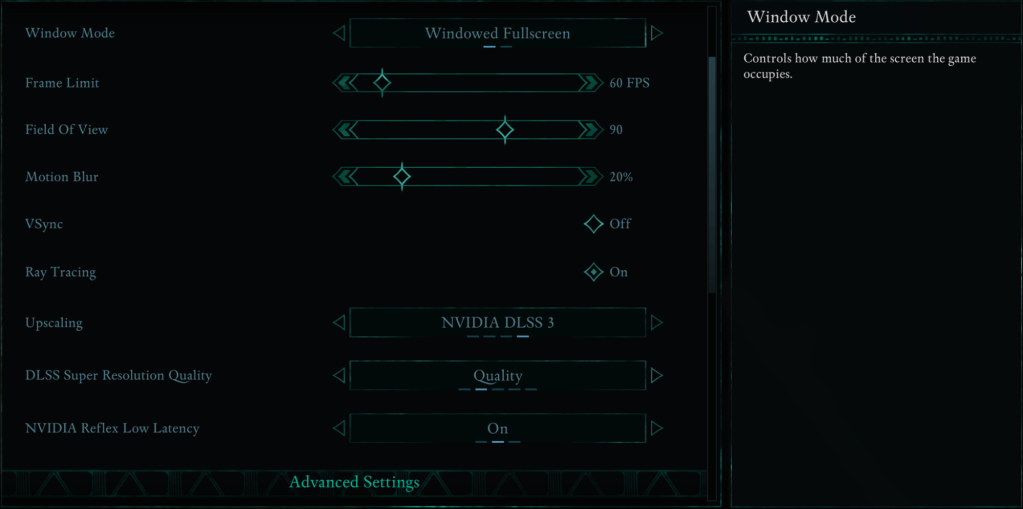 Screenshot vom Eskapisten gefangen genommen
Screenshot vom Eskapisten gefangen genommen
Das Anpassen der grundlegenden Grafikeinstellungen kann Ihr Spielerlebnis erheblich verbessern. Hier sind einige wichtige Einstellungen zu berücksichtigen:
- Auflösung: Setzen Sie sich auf die native Auflösung Ihres Monitors für die schärfsten Bilder.
- Fenstermodus: Entscheiden Sie sich für "Fenster -Vollbildmodus" für nahtloses Umschalten zwischen Anwendungen. Alternativ kann „Fullscreen Exclusive“ die Eingangsverzögerung minimieren.
- Rahmengrenze: Das Einstellen einer Frame -Grenze kann die Leistung stabilisieren. Wenn Ihr System mit hohem FPS zu kämpfen hat, kann es Schwankungen verringern. Richten Sie es auf die Aktualisierungsrate Ihres Monitors aus oder lassen Sie sich bei 60 fps als guter Mittelweg nieder.
- VSYNC: Das Deaktivieren von VSYNC kann die Eingangsverzögerung reduzieren, es ermöglichen jedoch, wenn das Bildschirmriss zum Problem wird.
- Sichtfeld: Eine 90-Grad-Einstellung bietet eine ausgewogene Ansicht, ohne das Bild zu verzerren.
- Bewegung Unschärfe: Schalten Sie die Bewegung Unschärfe für ein klareres Bild aus, insbesondere bei schnellen Bewegungen.
Erweiterte Grafikeinstellungen: Grafikeinstellungen Aufschlüsselung
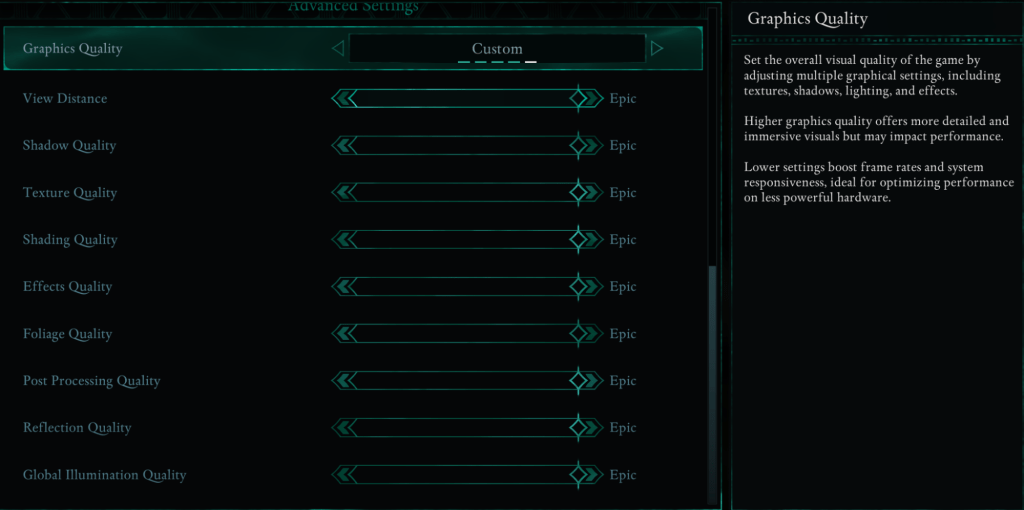 Screenshot vom Eskapisten gefangen genommen
Screenshot vom Eskapisten gefangen genommen
Die Grafikeinstellungen beeinflussen die Details und die Glätte der Spielwelt erheblich. Durch die Senkung bestimmter Einstellungen können FPS gestärkt, ohne die Grafik des Spiels zu stark zu beeinträchtigen.
| Distanz anzeigen | Steuert, wie weit Objekte rendern. Höhere Einstellungen verbessern entfernte Details, können FPS jedoch verringern. |
| Schattenqualität | Ein großer FPS -Killer. Durch die Senkung dies kann die Leistung erheblich verbessert werden. |
| Texturqualität | Bestimmt die Details der Oberflächen. Höhere Einstellungen erfordern mehr VRAM. |
| Schattierungsqualität | Beeinflusst die Beleuchtungstiefe. Senkung reduziert den Realismus, erhöht jedoch die Leistung. |
| Effektqualität | Steuert visuelle Effekte wie Feuer und Magie. Höhere Einstellungen sehen besser aus, erfordern jedoch mehr GPU -Strom. |
| Laubqualität | Bestimmt die Dichte von Gras und Bäumen. Die Senkung verbessert die FPS. |
| Qualität der Verarbeitung | Verbessert die Grafik mit Effekten wie Blüte und Unschärfe. Reduzierung spart die Leistung. |
| Reflexionsqualität | Wirkt sich auf Wasser- und Oberflächenreflexionen aus. Hohe Einstellungen sehen toll aus, können aber fps tank. |
| Globale Beleuchtungsqualität | Kontrolliert realistische Beleuchtung. Hohe Einstellungen verbessern die Atmosphäre, aber die Kostenleistung. |
Beste Einstellungen für Mindestanforderungen PCs
Für diejenigen, die auf einem PC mit dem unteren Ende * ausgezeichnet werden *, ist die Optimierung der Einstellungen für 60 fps und die Aufrechterhaltung ordentlicher Grafiken von wesentlicher Bedeutung.
Empfohlene Einstellungen für Low-End-PCs
Wenn Ihr PC die Mindestanforderungen entspricht (GTX 1070/RX 5700, Ryzen 5 2600/I5-8400, 16 GB RAM), sind die Einstellungen, die Sie anpassen sollten:
- Grafikqualität: benutzerdefiniert (ausgeglichen zwischen niedrig und medium).
- Abstand anzeigen: Medium
- Schattenqualität: niedrig
- Texturqualität: Medium
- Schattierungsqualität: niedrig
- Effektqualität: Medium
- Laubqualität: niedrig
- Qualität nach der Verarbeitung: niedrig
- Reflexionsqualität: niedrig
- Globale Beleuchtungsqualität: niedrig
Mit diesen Einstellungen sollte * bekannter * mit 50-60 fps auf niedrigeren PCs ohne signifikanten Visualverlust reibungslos ausgeführt werden.
Beste Einstellungen für empfohlene Anforderungen PCs
Wenn Ihr PC die empfohlenen Anforderungen erfüllt (RTX 3080/RX 6800 XT, Ryzen 5 5600x/I7-10700K, 16 GB RAM), können Sie die Einstellungen für eine optimale Leistung des Leistungsbilanzs und eine optimale Ausgewogenheit von Leistung und Visuals höher drücken.
Empfohlene Einstellungen für PCs mit mittlerer Reichweite
- Grafikqualität: benutzerdefinierte (Mix aus hoch und episch).
- View Distanz: Hoch
- Schattenqualität: Medium
- Texturqualität: Hoch
- Schattierungsqualität: Hoch
- Effektqualität: Hoch
- Laubqualität: Hoch
- Qualität nach der Verarbeitung: hoch
- Reflexionsqualität: Medium
- Globale Beleuchtungsqualität: hoch
Bei High-End-PCs können Sie jede Option auf „epic“ einstellen, die Sie in ihrem vollen Ruhm mit maximalem FPS erleben können. Für diejenigen, die ihre Erfahrungen weiter verbessern möchten, erkunden Sie die besten * bekannten * Mods.
*Avowed ist jetzt für die PC- und Xbox -Serie X | S*erhältlich.







